küsimus
Probleem: kuidas Windows 10-s viga 0x8e5e03fb parandada?
Windows 10 andis mulle värskenduste otsimisel veakoodi 0x8e5e03fb. Vajutasin paar korda nuppu "Proovi uuesti" ja taaskäivitasin arvuti. Tõrge esineb siiski ja ma ei saa installida saadaolevaid värskendusi. Mida ma saan sellega teha?
Lahendatud Vastus
Viga 0x8e5e03fb on üks Windows 10 värskendusvigadest[1] mis võib ilmneda igal ajal, kui otsite värskendusi või proovite neid installida. Enamasti ilmneb see probleem Interneti-ühenduse probleemide tõttu. Oluliste värskenduste installimist takistava vea nägemiseks võib aga olla palju muid põhjuseid, näiteks:
- Windowsi operatsioonisüsteem jookseb kokku või hangub;
- probleemid süsteemi väljalülitamisega;
- Windowsi käivitusprobleemid;[2]
- paigaldusprobleemid;
- valed kellaaja või kuupäeva seadistused;
- probleemid turvatarkvaraga;[3]
- süsteemi korruptsioon.
Vea 0x8e5e03fb parandamiseks peaksite alustama Interneti-ühenduse kontrollimisega,[4] seadke õige kellaaeg või kuupäev ja keelake ajutiselt turvatarkvara. Kui aga ükski neist lihtsatest lahendustest ei aita probleemist lahti saada ja värskendusi installida, järgige allpool kirjeldatud meetodeid.
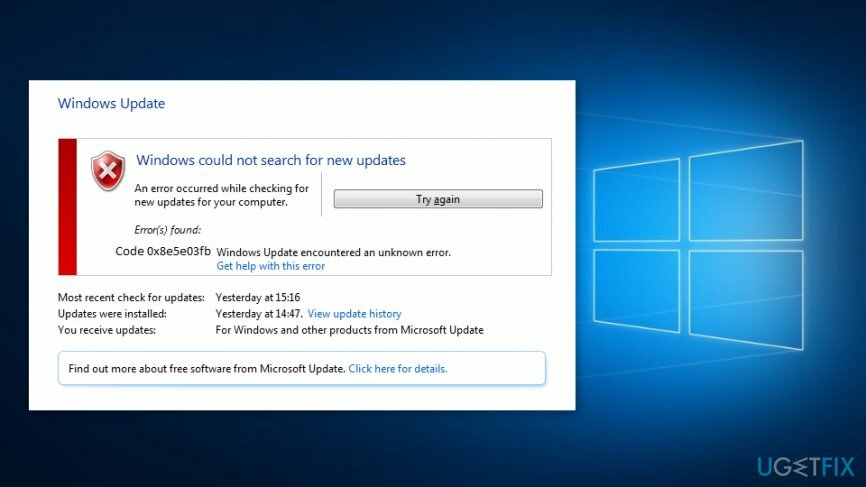
Meetodid veakoodi 0x8e5e03fb parandamiseks opsüsteemis Windows 10
Kahjustatud süsteemi parandamiseks peate ostma selle litsentsitud versiooni Reimage Reimage.
Nagu me just mainisime, peaksite alustama lihtsatest lahendustest, mis võivad aidata veast 0x8e5e03fb lahti saada. Kui aga teie Interneti-ühendus on tugev, kellaaeg ja kuupäev on õiged ning turvatarkvaraga probleeme ei olnud, järgige alltoodud juhiseid.
1. meetod. Seadistage .NET Framework 3.5
Kahjustatud süsteemi parandamiseks peate ostma selle litsentsitud versiooni Reimage Reimage.
- Paremklõps Alusta nuppu ja valige Kontrollpaneel ilmunud loendist.
- Navigeerige Programmid.
- Vali Programmid ja funktsioonid.
- Klõpsake Lülitage Windowsi funktsioonid sisse või välja vasakpoolsel paanil.
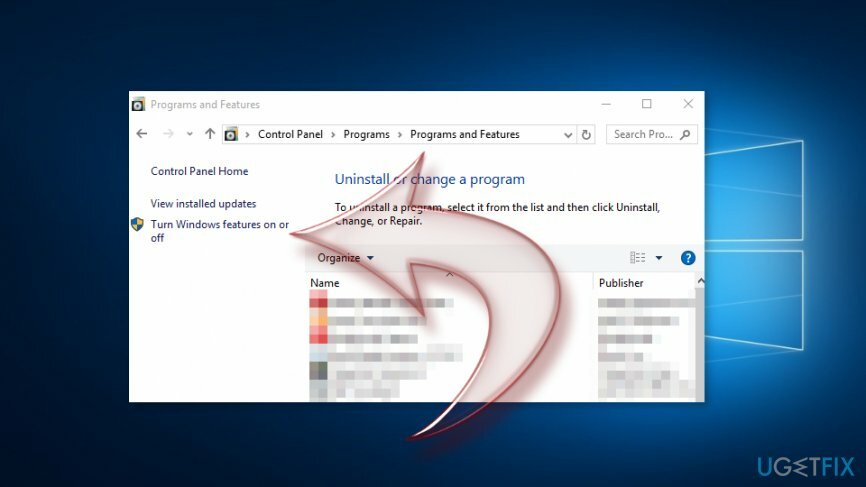
- Märkige kõrval olev linnuke .NET-i raamistik 3.5 kasti eeltingimuste paigaldamiseks.
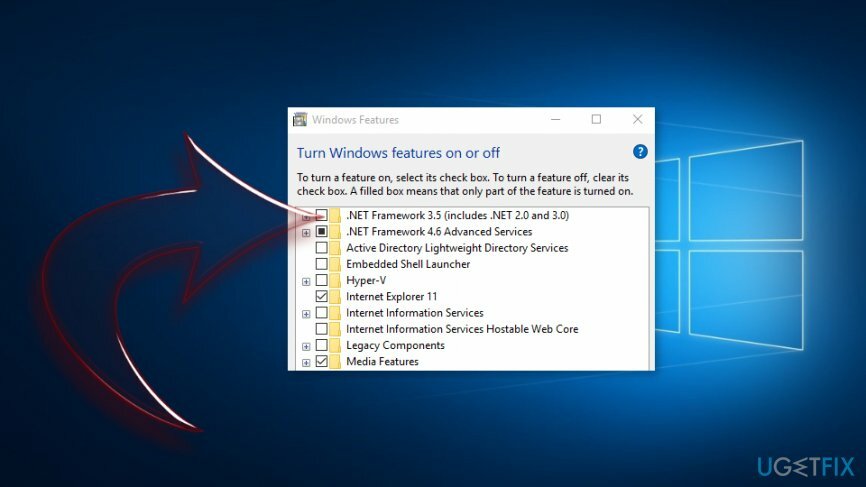
- Klõpsake Okei.
2. meetod. Käivitage käsk SFC Scannow
Kahjustatud süsteemi parandamiseks peate ostma selle litsentsitud versiooni Reimage Reimage.
- Klõpsake Alusta ja tüüp cmd Windowsi otsingukastis.
- Paremklõps Käsurida ja vali Käivitage administraatorina valik.
- Tippige aknas Command Prompt sfc/scannow ja klõpsake Sisenema võti.
- Oodake, kuni Windows lõpetab süsteemi skannimise. Teid teavitatakse, kui on tehtud parandusi.
3. meetod. Käivitage DISM RestoreHealth
Kahjustatud süsteemi parandamiseks peate ostma selle litsentsitud versiooni Reimage Reimage.
- Klõpsake Täht ja sisestage cmd otsinguväljal.
- Paremklõps Käsurida ja vali Käivitage administraatorina sisenemine.
- Sisestage see käsk käsureale ja vajutage nuppu Enter: Dism /Võrgus /Cleanup-Image /Taasta tervis
- Kui skannimine on lõppenud, tuleks vea allikas parandada.
4. meetod. Lähtestage Windowsi värskenduse komponendid
Kahjustatud süsteemi parandamiseks peate ostma selle litsentsitud versiooni Reimage Reimage.
Kui eelmised meetodid ei aidanud, peaksite proovima lähtestada Windowsi värskenduse komponendid, et parandada viga 0x8e5e03fb. See meetod nõuab aga Windowsi registri muutmist. Seetõttu peaksite registrist varukoopia tegema, kui midagi läheb valesti.
- Paremklõps Alusta ja vali Käsuviip (administraator) menüüst.
- Saate kinnitusakna. Klõpsake Jah.
- Sisestage järgmised käsud ja vajutage Sisenema pärast iga toimingut, et peatada BITS, Cryptographic, MSI Installer ja Windows Update Services:
netopeatus wuauserv
võrgupeatus cryptSvc
net stop bitid
võrgupeatus msiserver - Kui need käsud on täidetud, tippige järgmised käsud ja vajutage iga käsu järel sisestusklahvi. Nad nimetavad ümber SoftwareDistributioni ja Catroot2 kausta:
ren C:\\Windows\\softwareDistribution SoftwareDistribution.old
ren C:\\Windows\\System32\\catroot2 Catroot2.old - Kui peate taaskäivitama teenuse ITS, Cryptographic, MSI Installer ja Windows Update Services, mille olete kolmandas etapis peatanud. Tippige need käsud ja klõpsake iga käsu järel sisestusklahvi:
netopeatus wuauserv
võrgupeatus cryptSvc
net stop bitid
võrgupeatus msiserver - Pärast viimase käsu täitmist tippige Välju programmi sulgemiseks käsud ja viip. Kontrollige, kas see meetod aitas tõrke 0x8e5e03fb parandada.
5. meetod. Tehke arvuti lähtestamine
Kahjustatud süsteemi parandamiseks peate ostma selle litsentsitud versiooni Reimage Reimage.
Kui ükski ülaltoodud meetoditest ei aidanud Windows 10-s viga 0x8e5e03fb parandada, peaksite arvuti lähtestama. Enne alustamist soovitame tungivalt luua failidest koopiad ja salvestada need välisesse (või pilve) draivi. Pärast arvuti lähtestamist installitakse Windows uuesti. Seetõttu eemaldatakse kõik teie failid. Pärast lähtestamist sisaldab teie arvuti ainult eelinstallitud rakendusi.
- Navigeerige Start > Seaded > Värskendus ja turvalisus.
- Vali Taastumine suvand vasakul paanil.
- Klõpsake Lähtestage see arvuti valik.
- Löö Alustama nuppu.
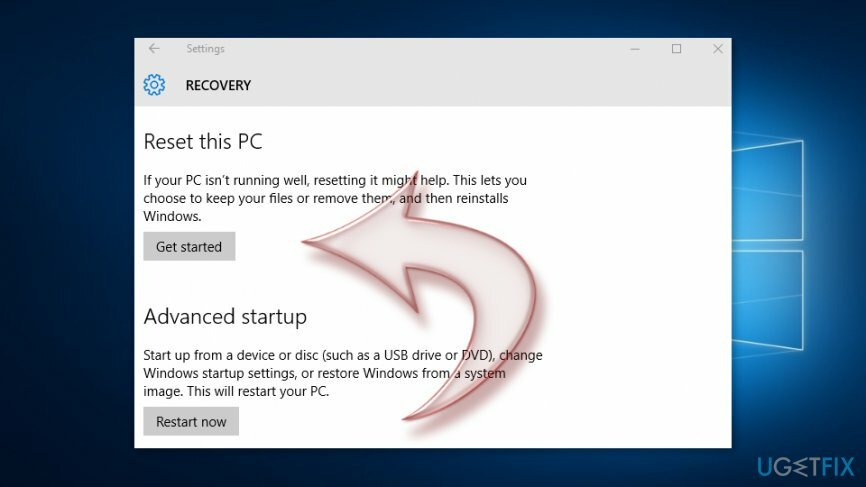
- Sinise sees "Vali valik" ekraani valimine Hoidke mu failid alles valik.
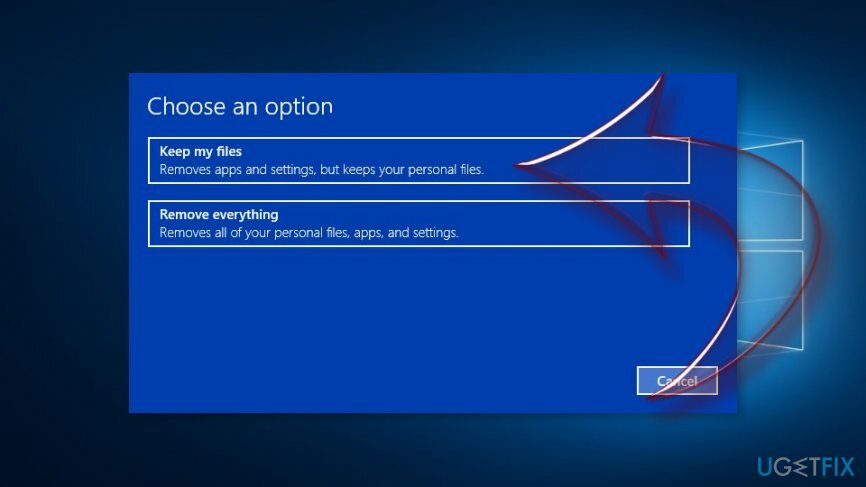
Järgige ekraanil kuvatavaid juhiseid. Kui arvuti lähtestamine on tehtud, peaksite saama installida kõik Windowsi värskendused ilma tõrgeteta.
Parandage oma vead automaatselt
ugetfix.com meeskond püüab anda endast parima, et aidata kasutajatel leida parimad lahendused oma vigade kõrvaldamiseks. Kui te ei soovi käsitsi parandada, kasutage automaatset tarkvara. Kõik soovitatud tooted on meie spetsialistide poolt testitud ja heaks kiidetud. Tööriistad, mida saate oma vea parandamiseks kasutada, on loetletud allpool.
Pakkumine
tee seda kohe!
Laadige alla FixÕnn
Garantii
tee seda kohe!
Laadige alla FixÕnn
Garantii
Kui teil ei õnnestunud Reimage'i abil viga parandada, pöörduge abi saamiseks meie tugimeeskonna poole. Palun andke meile teada kõik üksikasjad, mida peaksime teie arvates teie probleemi kohta teadma.
See patenteeritud parandusprotsess kasutab 25 miljonist komponendist koosnevat andmebaasi, mis võib asendada kasutaja arvutis kõik kahjustatud või puuduvad failid.
Kahjustatud süsteemi parandamiseks peate ostma selle litsentsitud versiooni Reimage pahavara eemaldamise tööriist.

VPN-iga pääsete juurde geopiiranguga videosisule
Privaatne Interneti-juurdepääs on VPN, mis võib takistada teie Interneti-teenuse pakkujat valitsusja kolmandad osapooled teie võrgus jälgimise eest ning võimaldavad teil jääda täiesti anonüümseks. Tarkvara pakub torrentimiseks ja voogedastuseks spetsiaalseid servereid, tagades optimaalse jõudluse ega aeglusta teid. Samuti saate piiranguteta geograafilistest piirangutest mööda minna ja vaadata selliseid teenuseid nagu Netflix, BBC, Disney+ ja muid populaarseid voogedastusteenuseid, olenemata teie asukohast.
Ärge makske lunavara autoritele – kasutage alternatiivseid andmete taastamise võimalusi
Pahavararünnakud, eriti lunavara, on teie piltidele, videotele, töö- või koolifailidele kõige suurem oht. Kuna küberkurjategijad kasutavad andmete lukustamiseks tugevat krüpteerimisalgoritmi, ei saa seda enam kasutada enne, kui lunaraha bitcoinis on tasutud. Häkkeritele maksmise asemel peaksite esmalt proovima kasutada alternatiivi taastumine meetodid, mis aitavad teil taastada vähemalt osa kadunud andmetest. Vastasel juhul võite kaotada ka oma raha koos failidega. Üks parimaid tööriistu, mis suudab taastada vähemalt mõned krüptitud failid - Data Recovery Pro.